巧用VSuite Ramdisk把内存虚拟成硬盘为系统提速
现在配备4GB内存已经是标配了,更不用说插两根内存达到8GB,甚至是16GB的内存了。那么这么大的内存,如果你使用的是32位Windows系统的话,只能识别3.2GB左右,多余的基本上是浪费了。那么如何利用这些多余的内存呢?那么今天再为你介绍一种把内存直接虚拟成硬盘来为系统提速的方法技巧,需要用到的软件是VSuite Ramdisk。
VSuite Ramdisk有免费版的,在网上搜索下载即可。安装运行后,如果你的内存大于4GB,首先切换到“杂项”,界面如图:
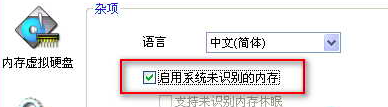
勾选“启用系统未识别的内存”,然后再切换到“内存虚拟硬盘”界面,如图:
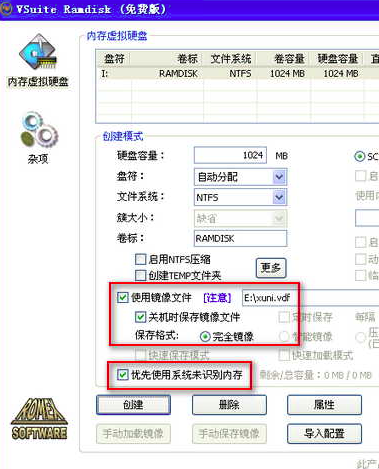
首先勾选下面的“优先使用系统未识别的内存”。硬盘容量根据需要设置,可以只设置系统无法识别的内存容量大小,也可以更大,只要预留足够系统使用的内存容量即可。因为内存的特点是断电后内容消失,所以如果你想断电后也保存内存虚拟的硬盘中的数据的话,请勾选“使用镜像文件”和“关机时保存镜像文件”,并且直接输入或通过浏览按钮指定镜像文件的保存位置,这样断电后虚拟硬盘中的数据就会保存到镜像文件中,再启动电脑后,就会重新写入到虚拟硬盘中。
设置好后点击“创建”即可创建虚拟硬盘了。你可在“我的电脑”中看到多出了一个盘符。
那么如何利用这个虚拟硬盘来为系统提速呢?你可以把系统临时文件夹或IE缓存文件转移到该虚拟硬盘,这样既减少了系统盘的硬盘碎片,又提高了系统运行和打开网页的速度。如果该虚拟硬盘足够大的话,你甚至可以把常用的程序安装到该虚拟硬盘,那运行速度更是快到没法说。
至于如何把系统临时文件夹或IE缓存文件转移到虚拟硬盘,“小媛啾”会在后面的文章再专门介绍,请关注!
相关文章
- 你知道Windows 10内置的「小画家3D」就能帮你简易的快速去背景吗?
- 谈Windows 10的蓝色双箭头压缩图标
- Win10不定时蓝屏提示”KERNEL-SECURITY-CHECK-FAILURE””rtwlane_13.sys”的解决办法
- Windows 实用技巧:右键开始选单,更快速找到你需要的
- SSD+HDD双硬盘卡顿问题的解决方法
- 更新Realtek蓝牙驱动解决无法升级Win10 1909的问题
- 如何在Windows 10新增本机离线帐户(非Microsoft帐户)
- Win10电脑外接喇叭没声音,这个设备无法启动(代码10)的音效问题
- 在Windows 10中以系统管理员身分执行的4种方法
- 如何使用PowerShell查询电脑目前对外的IP地址?




 微信收款码
微信收款码 支付宝收款码
支付宝收款码